192.168.1.1 路由器设置ip冲突的方法
发布时间:2017-06-05 16:08
人们如果平常使用路由器,第一次设置能进路由器的192.168.1.1界面,但是第二次登录就变成了宽带供应商的设置界面了。下面是小编为大家整理的关于192.168.1.1 路由器设置ip冲突的方法,一起来看看吧!
192.168.1.1 路由器设置ip冲突的方法
仔细查看光纤调制解调器(俗称光纤猫)设备的背面,说明里面的IP地址竟然和路由器的IP地址是一样的(都是192.168.1.1)

查看路由器的背面设置IP地址也是:192.168.1.1

如果不做一定的设置,那么虽然可以联网,但是要再次设置路由器,还需要重置。因为再次在浏览器的地址栏中输入:192.168.1.1 一定会进入宽带设置界面(因为一样的IP地址,而光纤猫在前端)。
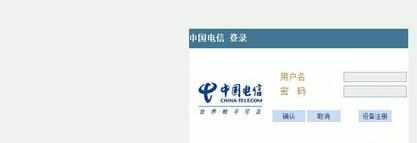
所以,先要将路由器重启一下,如果路由器具备无线功能,可以拔除连接在路由器上的网线(以免IP地址冲突),在接通路由器电源的情况下,按一下(数秒)路由器的重置按钮,直到路由器的所有指示灯都一起闪烁(重置成功)

之后,务必将LAN端口的192.168.1.1地址修改一下:
网络参数→LAN口设置→IP地址→将192.168.1.1改成172.168.1.1→保存

点击保存之后,路由器会有自动重启提示→确定。

修改LAN端口成功,自动重启路由器。
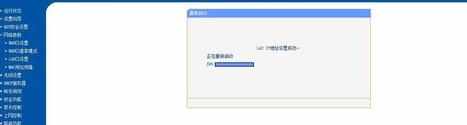
重启之后,自动来到172.168.1.1的地址,输入用户名和密码即可进入路由器的设置界面(就不会和光纤猫的IP地址相冲突了)。

如果不是这样设置一下,不仅路由器的设置界面进不去,而且有些路由器将网线插在WAN端口,是不能正常上网的,只有将网线插在LAN端口,才可以正常上无线网。


192.168.1.1 路由器设置ip冲突的方法的评论条评论